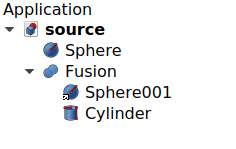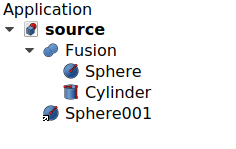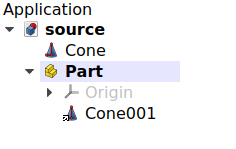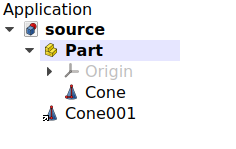Std LinkUnlink/pl: Difference between revisions
(Created page with "File:Std_Link_tree_replace_1_example.png File:Std_Link_tree_unlink_1_example.png") |
No edit summary |
||
| Line 29: | Line 29: | ||
==Użycie== |
==Użycie== |
||
# Upewnij się, że masz Łącze, które znajduje się wewnątrz kontenera, na przykład Łącze do {{Button|[[File:Part_Sphere.svg|16px]] [[Part_Sphere/pl|Sfery]]}} wewnątrz {{Button|[[File:Std_Part.svg|16px]] [[Std_Part/pl|Części]]}}. |
# Upewnij się, że masz Łącze, które znajduje się wewnątrz kontenera, na przykład Łącze do {{Button|[[File:Part_Sphere.svg|16px]] [[Part_Sphere/pl|Sfery]]}} środowiska Część wewnątrz {{Button|[[File:Std_Part.svg|16px]] [[Std_Part/pl|Części]]}}. |
||
# Wybierz wewnętrzne Łącze w [[Tree_view/pl|widoku drzewa]]. |
# Wybierz wewnętrzne Łącze w [[Tree_view/pl|widoku drzewa]]. |
||
# Naciśnij {{Button|[[File:Std_LinkUnlink.svg|16px]] [[Std_LinkUnlink/pl|Usuń powiązanie]]}}. |
# Naciśnij {{Button|[[File:Std_LinkUnlink.svg|16px]] [[Std_LinkUnlink/pl|Usuń powiązanie]]}}. |
||
Revision as of 19:40, 27 May 2023
|
|
| Lokalizacja w menu |
|---|
| brak |
| Środowisko pracy |
| wszystkie |
| Domyślny skrót |
| brak |
| Wprowadzono w wersji |
| 0.19 |
| Zobacz także |
| Utwórz łącze, Utwórz łącze względne, Zastąp przez łącze |
Opis
Usuń powiązanie jest zasadniczo operacją odwrotną do
Zastąp przez łącze.
Ta operacja jest używana do usunięcia linku z kontenera, takiego jak Część, a zamiast niego umieszcza właściwy obiekt.
Użycie
- Upewnij się, że masz Łącze, które znajduje się wewnątrz kontenera, na przykład Łącze do
Sfery środowiska Część wewnątrz
Części.
- Wybierz wewnętrzne Łącze w widoku drzewa.
- Naciśnij
Usuń powiązanie.
Oryginalna sfera musi teraz znajdować się wewnątrz
Części, a Łącze musi znajdować się na zewnątrz. Teraz to łącze można usunąć, jeśli nie jest już potrzebne, i nie spowoduje to uszkodzenia kontenera.
A Link inside another object is unlinked, and the real object is placed inside instead.
A Link inside a group is unlinked, and the real object is placed inside instead.
- Plik: Nowy, Otwórz, Zamknij, Zamknij wszystkie, Zapisz, Zapisz jako, Zapisz jako kopię, Zapisz wszystkie, Przywróć, Importuj, Eksportuj, Scal projekt, Informacje o projekcie, Drukuj, Podgląd wydruku, Eksportuj do PDF, Oststnio otwierane pliki, Zakończ
- Edycja: Cofnij, Ponów, Wytnij, Kopiuj, Wklej, Powiel zaznaczenie, Odświerz, Zaznacz obszar, Wybór elementów ramką zaznaczenia, Zaznacz wszystko, Usuń, Wyślij do konsoli Python, Umiejscowienie, Przemieszczenie, Wyrównanie, Przełącz tryb edycji, Preferencje
- Widok:
- Różności: Utwórz widok, Widok ortogonalny, Widok perspektywy, Pełny ekran, Ramka otaczająca, Symbol osi, Płaszczyzna tnąca, Mapowanie tekstury, Przełącz tryb nawigacji, Wygląd zewnętrzny, Kolor losowy, Środowisko pracy, Pasek stanu
- Widok standardowy: Dopasuj wszystko, Widok dopasowany do wyboru, Izometryczny, Dimetryczny, Trimetryczny, Domyślny, Widok od przodu, Widok od góry, Widok z prawej, Widok od tyłu, Widok od góry, Widok z lewej, Odwróć widok w lewo, Odwróć widok w prawo
- Zamroź obraz: Zapisz widok, Wczytaj widok, Zamroź widok, Wyczyść widoki, Odtwórz widok
- Styl kreślenia: Jak jest, Wierzchołki, Szkielet, Ukryte linie, Bez cieniowania, Cieniowany, Płaska linia
- Stereo: Widok stereo czerwony / cyjan, Widok poczwórny bufor stereo, Widok stereo z przeplotem wierszy, Widok stereo z przeplotem kolumn, Wyłącz widok trójwymiarowy, Ustaw ujęcie widoku
- Przybliżenie: Przybliż widok, Oddal widok, Dostosuj widok do ramki otaczjącej
- Okno dokumentu: Zablokuj widok, Odblokuj widok, Wyświetl na pełnym ekranie
- Widoczność: Przełącz widoczność, Pokaż zaznaczenie, Ukryj zaznaczone, Zaznacz widoczne obiekty, Przełącz widoczność, Wyświetl wszystkie obiekty, Ukryj obiekty, Przełącz wybór, Przełącz widoczność wymiarów, Usuń widoczne wymiary
- Paski narzędzi: Plik, Środowisko pracy, Makrodefinicje, Widok, Struktura
- Panele: Widok raportu, Widok drzewa, Edytor właściwości, Widok zaznaczenia, Widok połączony, Konsola Python, Widok DAG
- Akcje widoku drzewa: Wybór w widoku drzewa, Synchronizuj wybór w widoku drzewa, Synchronizuj umiejscowienie w widoku drzewa, Wybór wstępny w widoku drzewa, Zapisz wybór z widoku drzewa, Jeden dokument w widoku drzewa, Wiele dokumentów w widoku drzewa, Zwiń dokument w widoku drzewa, Przeciąganie w widoku drzewa, Wybór w widoku drzewa
- Przybory: Edytor parametrów, Zrzut ekranu, Wczytaj grafikę, Inspektor sceny, Graf zależności, Narzędzia projektu, Wymiarowanie odległości, Dokument tekstowy, Widok demonstracyjny, Kalkulator jednostek, Dostosuj, Menadżer dodatków
- Makrodefinicje: Rejestruj makropolecenie, Zakończ nagrywania makrodefinicji, Wykonaj makrodefinicję, Ostatnio używane makrodefinicje, Wykonaj makrodefinicję w trakcie edycji, Przełącz na debuger zewnętrzny, Uruchom debugowanie, Zatrzymaj debugowanie, Krok dalej, Wejdź do, Przełącz punkt przerwania
- Pomoc: Pomoc online, Witryna FreeCAD, Dokumentacja użytkowników, Dokumentacja skryptów środowiska Python, Pomoc dla środowiska Python, Forum FreeCAD, Często zadawane pytania, Informacje o FreeCAD, Co to jest
- Struktura i odnośniki: Std: Część, Std: Grupa, Std: Utwórz łącze, Utwórz odnośnik względny, Zastąp odnośnikiem, Odłącz odnośnik, Importuj odnośnik, Importuj wszystkie odnośniki, Wybierz połączone odnośnikami, Przejdź do najgłębiej połączonego obiektu, Wybierz wszystkie łącza
- Jak zacząć
- Instalacja: Pobieranie programu, Windows, Linux, Mac, Dodatkowych komponentów, Docker, AppImage, Ubuntu Snap
- Podstawy: Informacje na temat FreeCAD, Interfejs użytkownika, Profil nawigacji myszką, Metody wyboru, Nazwa obiektu, Edytor ustawień, Środowiska pracy, Struktura dokumentu, Właściwości, Pomóż w rozwoju FreeCAD, Dotacje
- Pomoc: Poradniki, Wideo poradniki
- Środowiska pracy: Strona Startowa, Architektura, Assembly, CAM, Rysunek Roboczy, MES, Inspekcja, Siatka, OpenSCAD, Część, Projekt Części, Punkty, Inżynieria Wsteczna, Robot, Szkicownik, Arkusz Kalkulacyjny, Powierzchnia 3D, Rysunek Techniczny, Test Framework